


MT管理器永久VIP版是一款功能强大且操作便捷的文件管理工具。它配备了强大的文本编辑器,并独创了双窗口操作模式,使文件管理更高效。此外,mt管理器永久vip版支持直接打开ZIP格式文件,无需解压,即可对ZIP内的文件进行删除、重命名、移动等操作,还可以将外部文件添加或替换到ZIP中。除此之外,它还具备修改器功能,允许用户修改游戏和文件内容。需要的用户可以在本站下载并体验这款出色的工具。
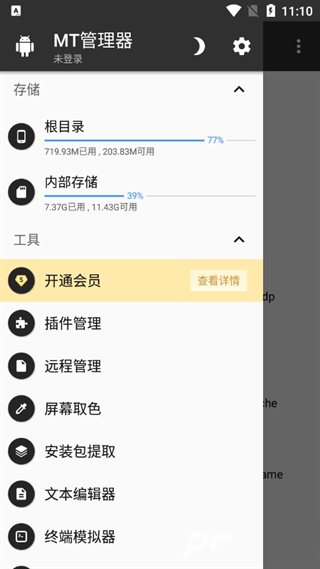
1、启动游戏并赚取金币
打开游戏,随便玩几局,赚取一些金币,确保记录当前金币数量(例如30金币)。

2、备份游戏数据
打开MT管理器,找到“备份与恢复”选项,进行游戏数据的备份。这一步骤可能因手机而异,请根据手机上的具体操作进行备份。

3、解压备份文件
使用ZAchiver打开备份文件的目录,找到后缀为.tar的文件,点击解压到当前目录。解压后会生成一个名为data的文件夹。
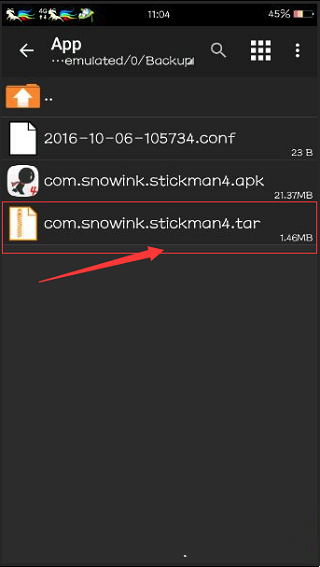
4、打开游戏数据目录
使用MT管理器浏览到备份的路径,依次进入data/data/com(包名所在位置)。你会看到很多文件,找到以e79fa5e98193e58685e5aeb931333365666236开头的文件夹,打开其中的shared_prefs文件夹。
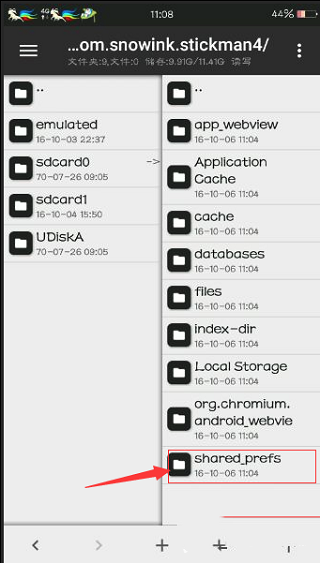
5、修改金币数据
在shared_prefs文件夹内,有许多后缀为.xml的文件,打开Cocos2dxPrefsFile.xml。在文件中找到表示金币的行,将其值从30改为999999。保存文件,返回后会生成一个后缀为.bak的备份文件,删除这个备份文件即可。
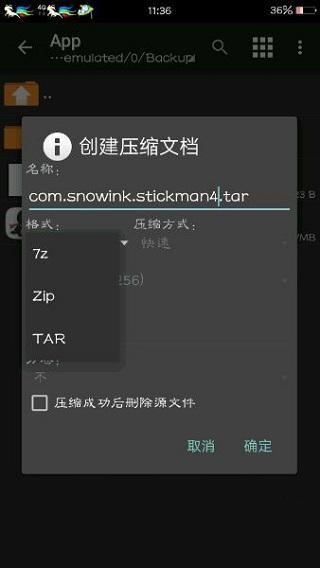
6、重新压缩文件
使用ZAchiver,找到原来的.tar格式的压缩包,将其重命名(或复制其名称),然后可以删除该文件。然后,长按修改后的data文件夹,选择“压缩”,确保格式仍为.tar。
7、卸载并还原游戏
卸载原有的游戏,然后进入“备份与恢复”功能,将刚刚备份的游戏数据还原。重新打开游戏后,你会发现金币数量已经修改为999999。

1、打开mt管理器后点击左上角的【菜单】按钮(三条横线图标)。
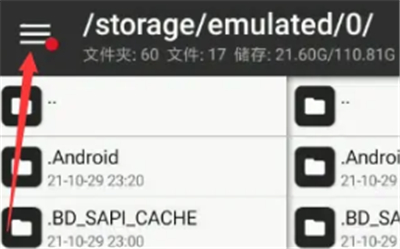
2、在弹出的菜单中,点击右上角的【设置】选项。
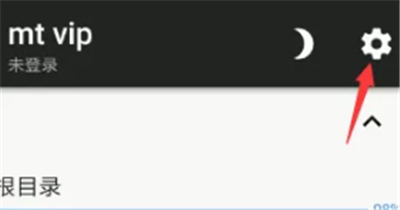
3、在设置界面中,找到并勾选【获取Root权限】功能。
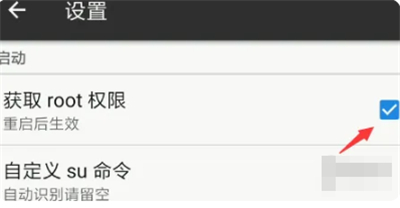
4、向下滑动,找到【应用设置】,然后进入该选项。
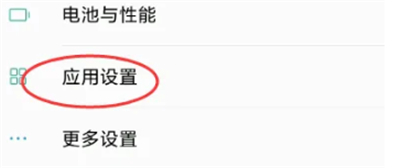
5、在应用设置中,选择【授权管理】。
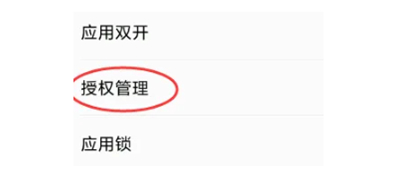
6、找到并点击【Root权限管理】选项。
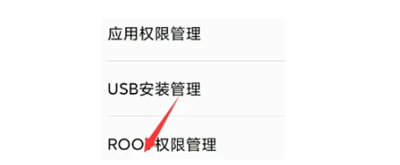
7、最后,开启【MT管理器VIP】后方的按钮,即完成权限授予操作。
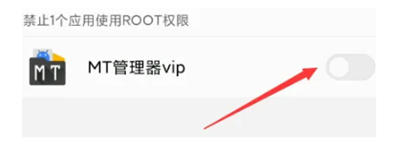
1、长按压缩文件
首先,打开MT管理器,并浏览到你想要解压的压缩文件所在的目录。然后【长按】该文件,直到弹出一个菜单。这个操作能帮助你选择接下来的解压选项。
2、选择解压到
在长按菜单中,找到并点击【解压到】选项。点击后,MT管理器会提示你选择解压的目标位置。你可以选择将文件解压到当前目录,或者选择其他文件夹作为解压的目标。
3、确认解压操作
在弹出的确认窗口中,确认你的选择。如果一切设置正确,点击【确定】按钮,MT管理器就会开始解压文件。
1、首先,启动MT管理器应用,确保你已进入主界面。
2、在界面上,点击左上角的选项按钮(通常是三条横线的图标)。这会打开一个侧边菜单。
3、在弹出的菜单中,找到并点击【安装包提取】选项,进入该功能界面。
4、在安装包提取界面中,浏览列表并选择你需要提取安装包的应用。例如,如果你想提取“香肠派对”的安装包,就点击该应用。
5、选择应用后,点击【APK路径】按钮。这将显示该应用安装包的详细信息。
6、完成上述步骤后,你就可以查看并获取该应用的安装包详细信息,准备进行后续操作。
一、通过新建文件夹导入
1、在目标文件夹界面中,点击右上角的“+”号,选择【新建文件夹】选项。
2、输入文件夹名称并点击确认,创建一个新的文件夹。
3、然后,在手机内置的文件管理器中找到并选择要导入的文件,将其移动到刚刚创建的文件夹中。
二、通过其他应用打开导入
1、找到并选择你要导入的文件,使用其他应用打开文件。
2、在应用选择界面中,选择MT管理器作为打开方式,MT管理器会自动将该文件导入到指定的目标文件夹中。
三、直接导入
1、在MT管理器的主界面上方,点击“+”图标,然后选择【导入文件】选项。
2、在文件浏览器中找到并选择你已经下载好的文件,点击导入。
3、完成后,你可以在MT管理器的主界面上查看已成功导入的文件。
1、首先,启动MT管理器应用。在主界面上,浏览到你想要重命名的文件夹。找到目标文件夹后,进行【长按】操作,直到出现一个菜单。这个菜单包含了文件夹的管理选项。
2、在弹出的菜单中,你会看到多个选项。找到并点击【重命名】选项,这样会让你进入编辑状态,可以直接修改文件夹的名称。
3、在弹出的文本框中,你可以输入想要的新名称。确保输入的名称符合你的要求,并避免使用特殊字符(如果有提示)。修改完成后,点击【确定】按钮,MT管理器就会自动保存你修改后的文件夹名称。
1、首先,确保你已经安装并打开了【MT管理器】应用。进入主界面后,你将看到所有的文件和文件夹列表。
2、在应用的主界面上,找到右上方的【三个点】图标,这通常是一个菜单按钮。点击该图标,弹出更多操作选项。这个菜单中包含了多种功能设置。
3、在弹出的选项列表中,寻找【隐藏文件】选项。这个选项控制着是否显示系统中的隐藏文件。点击它后,会进入一个设置界面。
4、在该设置界面中,你会看到一个小方框。点击该方框将其【勾选】上。勾选完成后,MT管理器会立即开始显示隐藏的文件和文件夹。
5、完成以上操作后,你就可以在MT管理器中查看所有之前隐藏的文件。这些文件通常以“.”开头,属于系统文件或某些应用的配置文件。
1、打开MT管理器
首先,在手机中打开【MT管理器】应用,进入主界面。
2、点击底部的“+”按钮
在主界面下方,找到并点击底部的“+”按钮。这个按钮是创建新文件夹、文件或其他操作的入口。
3、输入文件夹名称
点击“+”按钮后,会弹出一个选项列表。在该列表中选择【新建文件夹】。然后,输入你想要为新文件夹设置的名称。
4、完成文件夹创建
输入名称后,点击【文件夹】按钮确认,新的文件夹就会在当前目录中创建成功。你可以查看到新文件夹已经显示在文件列表中,操作完成。
步骤一:授权ES访问权限
下载并安装ES文件浏览器(如果还没有安装)。
打开ES文件浏览器。
在应用设置中,找到并启用**“Root Explorer”**功能,通常在“设置” > “常规设置”中。
允许ES文件浏览器请求root权限。
步骤二:使用Shizuku服务
安装Shizuku服务:
从Google Play商店或其他可信来源下载并安装Shizuku服务。
启动Shizuku服务:
打开Shizuku服务应用,点击“启动”按钮,授予必要的权限。
授权MT管理器:
打开MT管理器。
当MT管理器请求获取Shell权限时,选择通过Shizuku进行授权。
访问data目录:
在MT管理器中,导航至/data目录。
现在你应该能够访问数据文件夹和应用程序数据。
步骤三:使用虚拟大师
安装虚拟大师:
从Google Play商店或官方网站下载并安装虚拟大师。
在虚拟大师中安装MT管理器:
打开虚拟大师,进入应用商店,搜索MT管理器并下载安装。
启动MT管理器:
在虚拟大师环境中打开MT管理器,确保它在虚拟环境中运行。
访问data目录:
在MT管理器中,你应该能够直接访问/data目录,进行相关操作。
1、打开MT管理器:
启动MT管理器应用。
2、找到APK文件:
浏览文件夹,定位到你想要签名的APK文件。可以在/sdcard/Download或其他文件夹中找到。
3、点击APK文件:
单击要签名的APK文件,进入APK文件的详细信息页面。
4、选择“功能”菜单:
在APK文件的页面中,点击右上角的“三个点”或“功能”按钮。
5、找到“APK签名”选项:
在弹出的菜单中,向下滚动找到**“APK签名”**选项并点击。
6、选择签名密钥:
系统会提示你选择签名密钥。如果你没有自定义密钥,可以选择默认的密钥或创建一个新的签名密钥。
7、开始签名过程:
选择好密钥后,确认开始签名。MT管理器会自动处理签名过程。
8、完成签名:
签名完成后,MT管理器会显示一个提示,告知你APK文件已成功签名。
1、打开MT管理器:
启动MT管理器应用。
2、点击左侧的“三”:
在应用界面的左侧,点击左上角的“三”图标(通常是汉堡菜单),打开文件浏览器。
3、找到要移动的文件:
在左侧窗口中,浏览文件夹,找到你想要移动的文件。
4、打开右侧的目标文件夹:
在右侧窗口中,导航到你希望将文件移动到的目标文件夹。
5、长按左侧要移动的文件:
在左侧窗口中,长按要移动的文件,以选择它。
6、选择“移动”:
在弹出的菜单中,选择**“移动”**选项。
7、点击确定:
确认移动操作,文件将从左侧窗口移动到右侧窗口。
 文件管理
文件管理
文件太多太杂乱,管理不好等需要时再寻找就不太方便。管理好自己的文件是很重要的事,本专题软件能为大家去进行各类文件以及安装包的处理,同时也是能去快速的了解具体的安装路径,包括缓存的清理等。

小红书软件怎么使用图文模板

大象记账使用教程

汽水音乐下载的歌曲存储路径 下载的歌曲在哪个文件夹

微信删除的好友如何找回来 微信好友怎么偷偷加回来

微信聊天记录删除了怎么恢复 如何找回以前的聊天记录

微信一个手机号怎么注册小号 注册小号用同一个手机号教程